英雄联盟美服 v12版本中文设置教程
1.前往 启动台 –> 其他 — 打开 自动操作程序,然后选择 “应用程序”,点击 “选取” 确定。
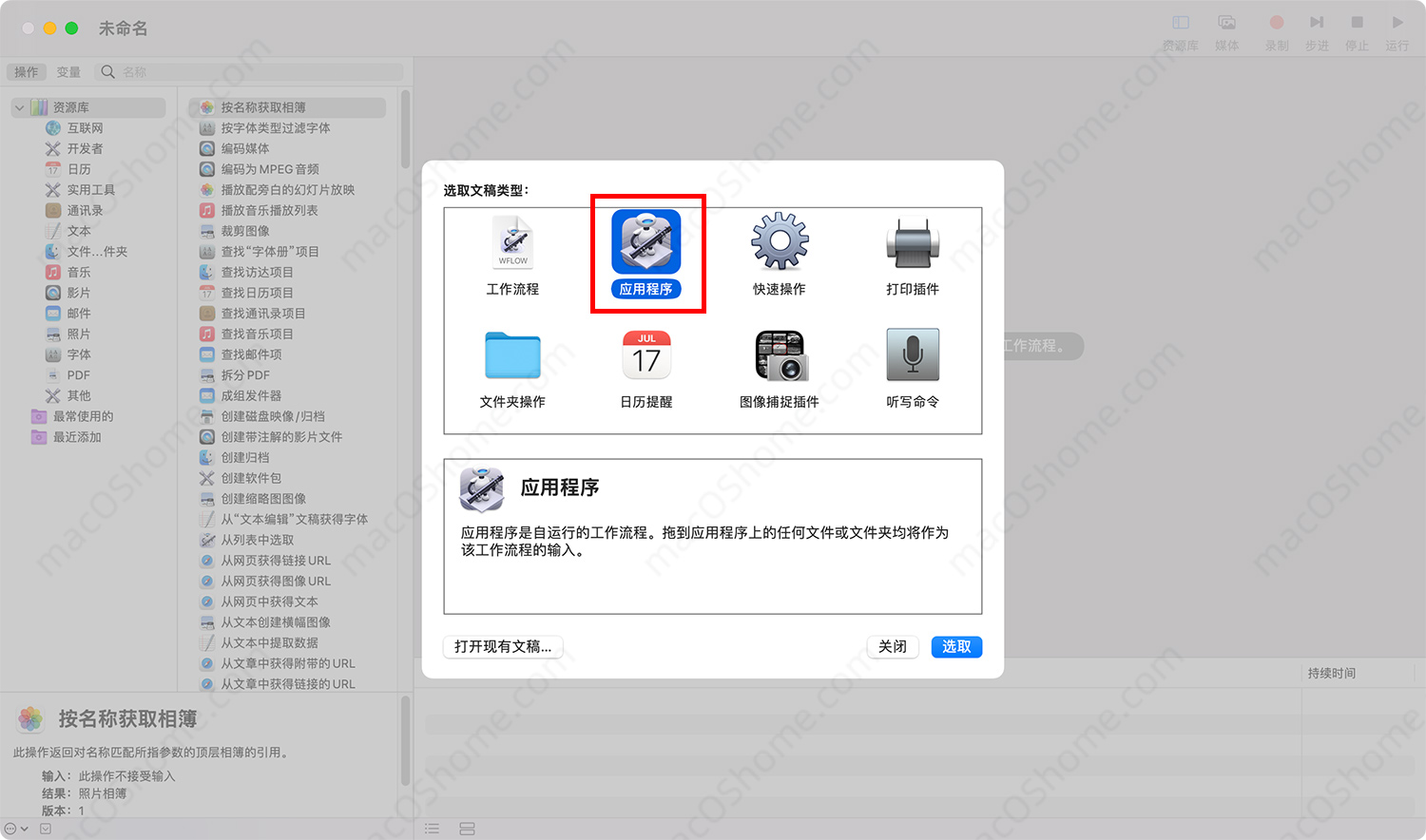
2.然后在左边第二个栏目下拉滚动条,找到 “运行shell脚本”,双击运行Shell脚本”;
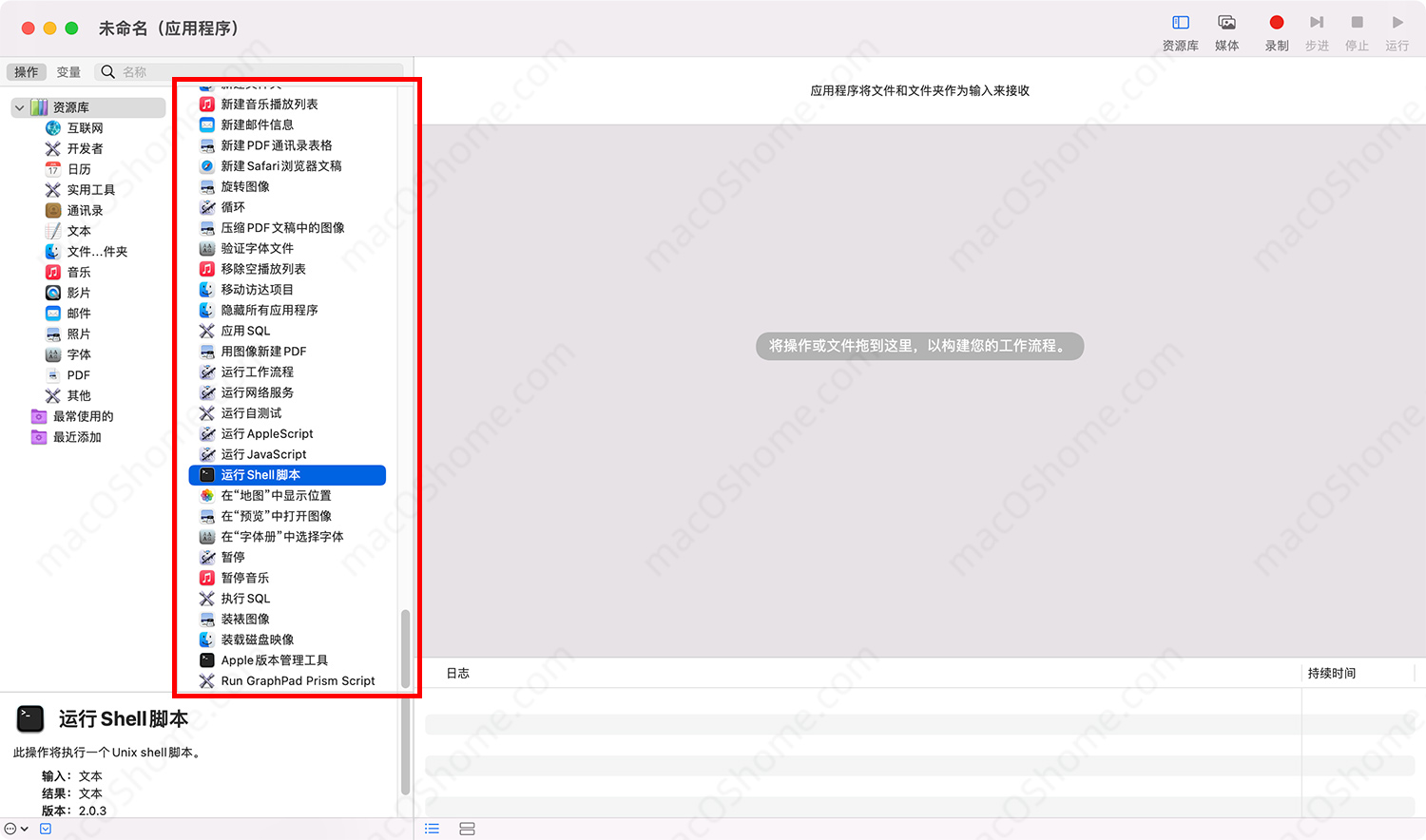
3.然后在右边打开的 运行Shell脚本下面的输入框输入下面的代码:
open /Applications/League/ of/ Legends.app/Contents/LoL/LeagueClient.app --args --locale=zh_CN
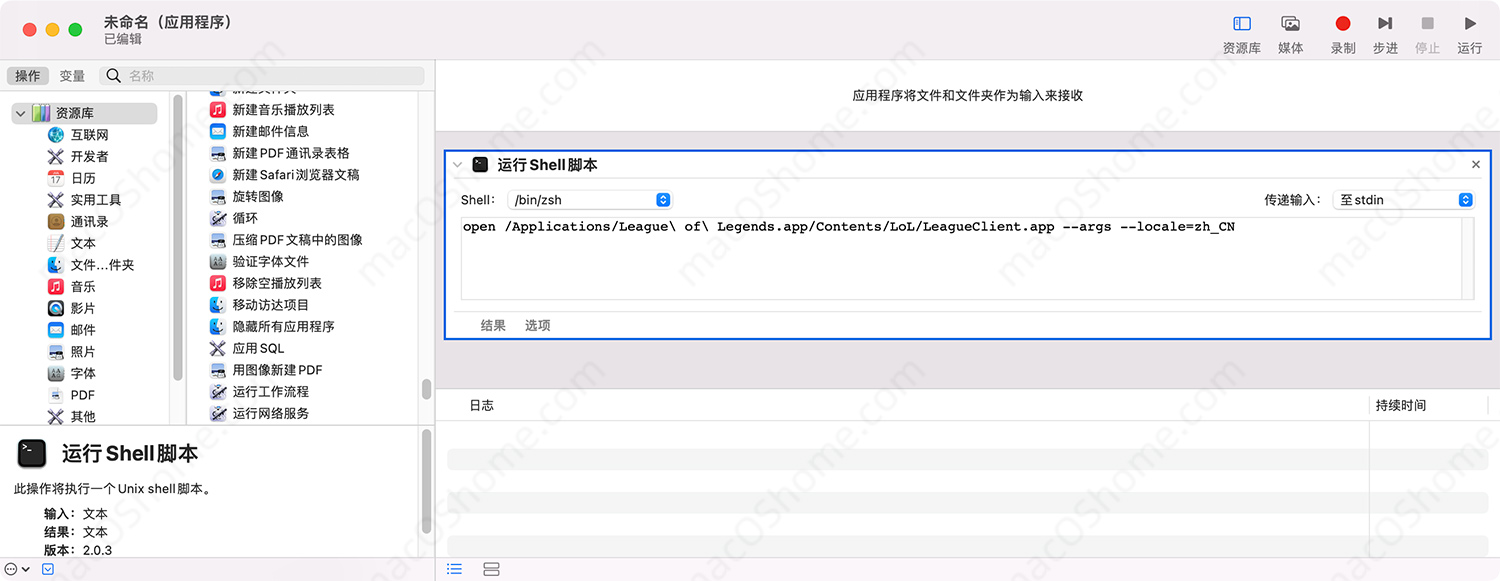
然后点击右上角的运行按钮,等日志如下图所提示,LoL会自动打开,变成中文了。
“运行Shell脚本”已完成
工作流程已完成
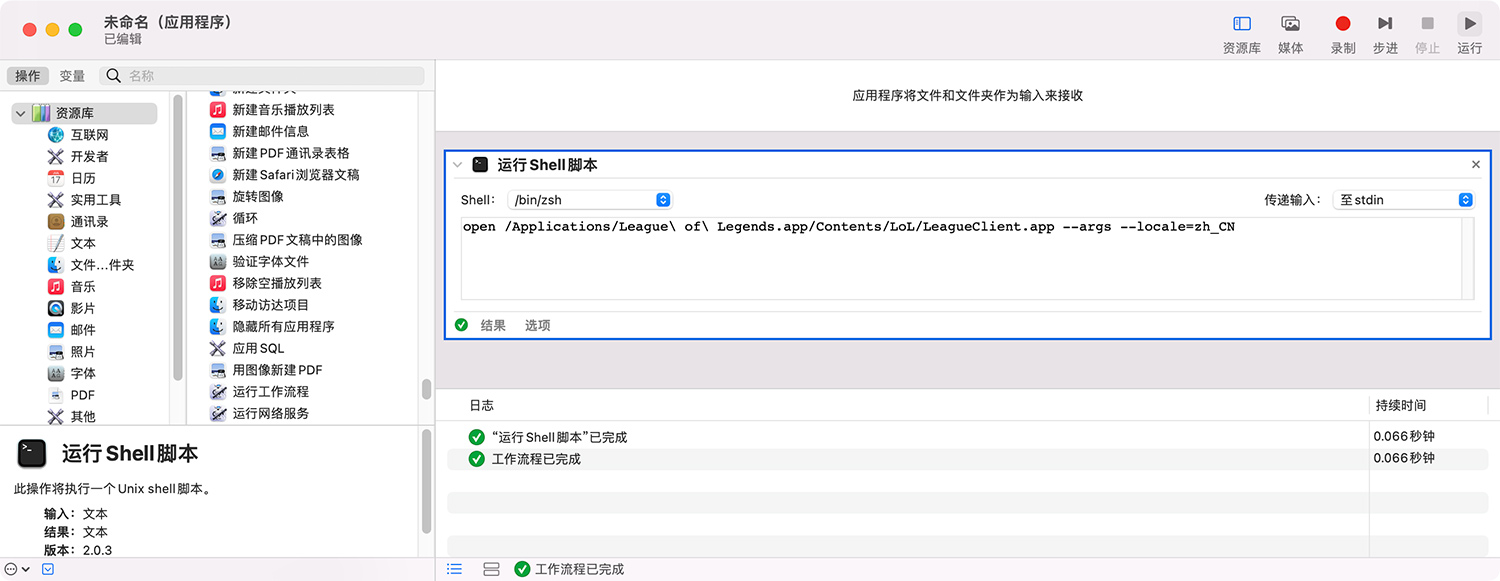
4.为了方便后续时候,我们可以把这个自动切换语言的脚本保存起来,在脚本运行界面,点击左上角的“文件”菜单,选择 “导出…”;
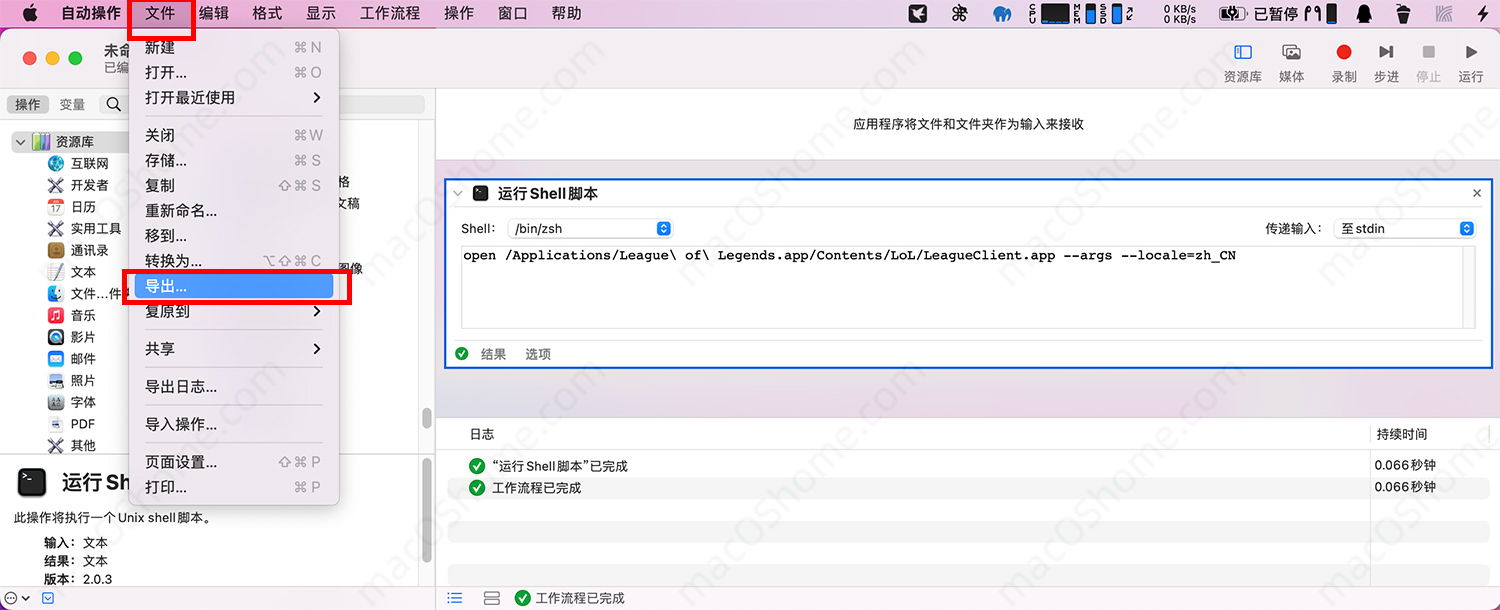
4.自己给脚本改个名称,位置处选择导出到的位置,这里选择桌面,最后点击存储即可把 设置中文的脚本 导出到桌面。
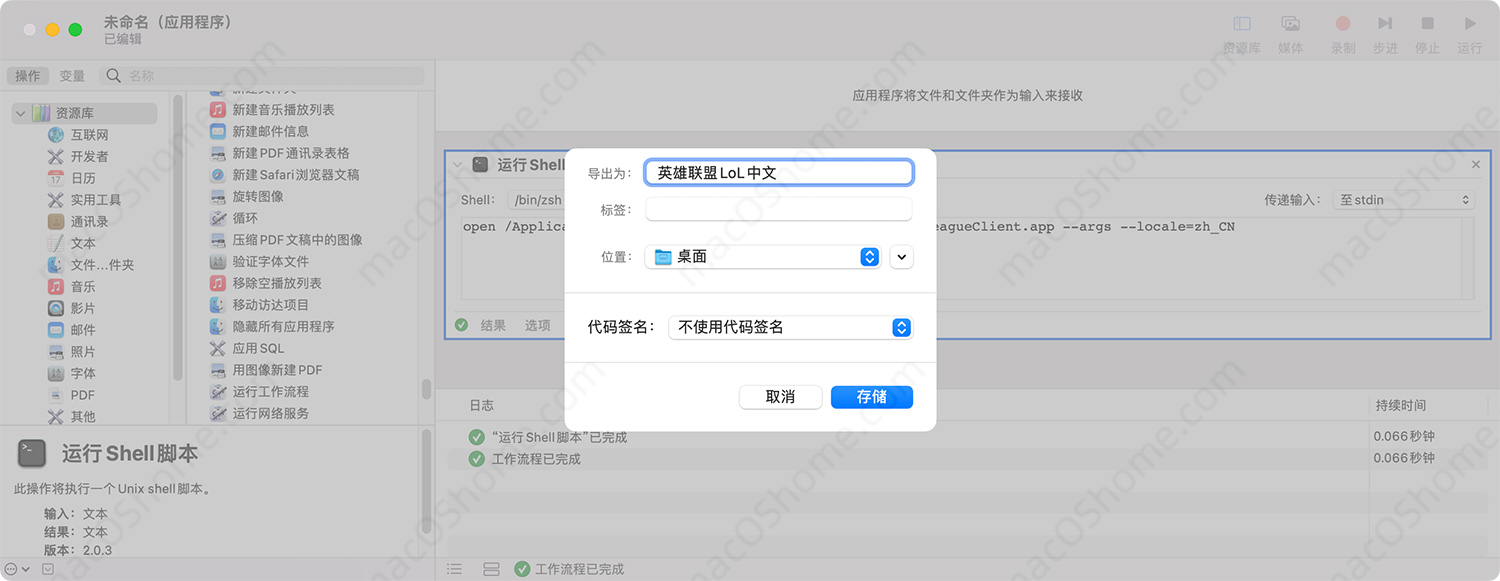
为了方便大家,苹果系统之家已经把制作好的脚本打包了,有需要的自行下载。
收藏

